Annonse
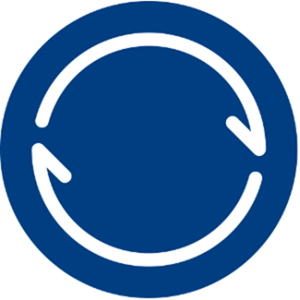 Dagene med å måtte skifte filer mellom maskiner på USB-pinner virker som et fjernt minne fra en enklere tid. I dag handler det om skyen. Vil du ha tilgang til filene dine fra mer enn en maskin? Ingenting kan være enklere: Bare hold dem inn Dropbox Hva er Dropbox? Den uoffisielle Dropbox brukerhåndbokenHva er Dropbox, og hvordan bruker du den? Dropbox-brukerveiledningen vår vil forklare alt du trenger å vite for å komme i gang. Les mer (og håper det ikke finnes en annen autentiseringsfeil), eller Kjøre Få tilgang til, opprette og dele Google Drive-dokumentene dine på iPad [iOS]Google Drive ligner på den populært brukte skylagringstjenesten, Dropbox, men Drive inkluderer innebygde dokumentskapingsfunksjoner som mangler i Dropbox. Og selv om Dropbox integreres med dusinvis av tredjepartsapplikasjoner, Google Drive ... Les mer (med tillatelse fra selskapets overherrer hos Google), eller SkyDrive (utviklet av den velvillige behemoth som er Microsoft). For å si det annerledes, skybaserte filsynkroniseringstjenester er enkle å bruke og fungerer bra, men personvernet ditt er kanskje ikke førsteprioritet. For ikke å snakke om det faktum at disse tjenestene alltid har en lagringskvote. Du kan prøve å
Dagene med å måtte skifte filer mellom maskiner på USB-pinner virker som et fjernt minne fra en enklere tid. I dag handler det om skyen. Vil du ha tilgang til filene dine fra mer enn en maskin? Ingenting kan være enklere: Bare hold dem inn Dropbox Hva er Dropbox? Den uoffisielle Dropbox brukerhåndbokenHva er Dropbox, og hvordan bruker du den? Dropbox-brukerveiledningen vår vil forklare alt du trenger å vite for å komme i gang. Les mer (og håper det ikke finnes en annen autentiseringsfeil), eller Kjøre Få tilgang til, opprette og dele Google Drive-dokumentene dine på iPad [iOS]Google Drive ligner på den populært brukte skylagringstjenesten, Dropbox, men Drive inkluderer innebygde dokumentskapingsfunksjoner som mangler i Dropbox. Og selv om Dropbox integreres med dusinvis av tredjepartsapplikasjoner, Google Drive ... Les mer (med tillatelse fra selskapets overherrer hos Google), eller SkyDrive (utviklet av den velvillige behemoth som er Microsoft). For å si det annerledes, skybaserte filsynkroniseringstjenester er enkle å bruke og fungerer bra, men personvernet ditt er kanskje ikke førsteprioritet. For ikke å snakke om det faktum at disse tjenestene alltid har en lagringskvote. Du kan prøve å
Denne nye tjenesten fra BitTorrent utnytter kraften i det distribuerte fildelingsnettverket for å holde dine egne private filer synkroniserte. Det er imidlertid ikke sånn å torrentere filene dine: BitTorrent Sync fungerer med hemmelige nøkler som lar deg selektivt velge hva du vil dele med hvem, og til og med støtter utløpende, midlertidige nøkler. La oss gå gjennom å installere tjenesten og dele en mappe.
Installasjon: Neste. Neste, gjort!
Installasjonen kan ikke være enklere. Det er ikke en gang en neste-neste-neste affære, for den har bare to trinn. To ting er verdt å merke seg: BitTorrent Sync er helt ren for annonser eller annet tvilsomt innhold (og det gjør ikke kommer med en BitTorrent-klient), og den eneste typen spesialbehandling den ber om er å lage et hull i Windows-brannmuren:
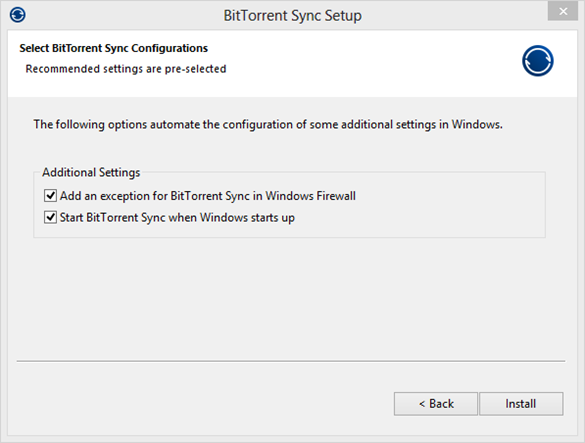
Innledende konfigurasjon
Når du er installert, kjører du BitTorrent-synkronisering for å starte konfigurasjonsprosessen:
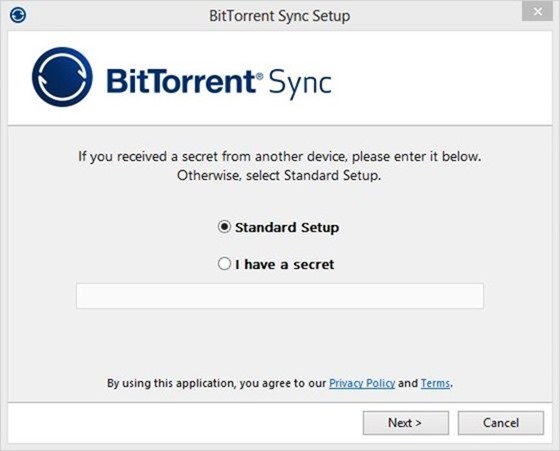
Vi kommer til hemmeligheter om et øyeblikk. For nå velger du Standardoppsett (standardinnstillingen) og klikker Neste. BitTorrent Sync ber deg deretter om en mappe som skal synkroniseres:
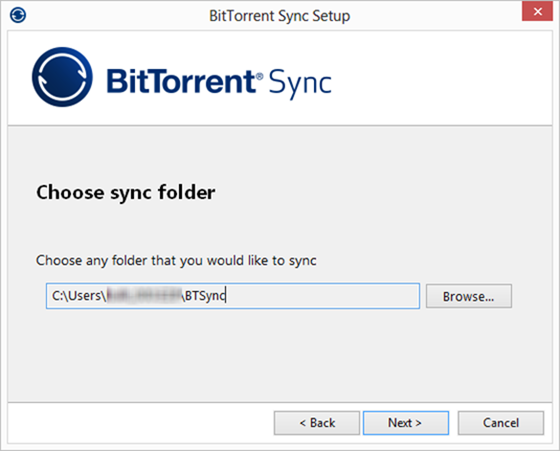
Det er verdt å merke seg at du kan bruke BitTorrent Sync til å synkronisere hvilken som helst mappe, ikke bare sin egen spesialmappe.
Når du har valgt en mappe, vil BitTorrent Sync produsere en hemmelighet for den:
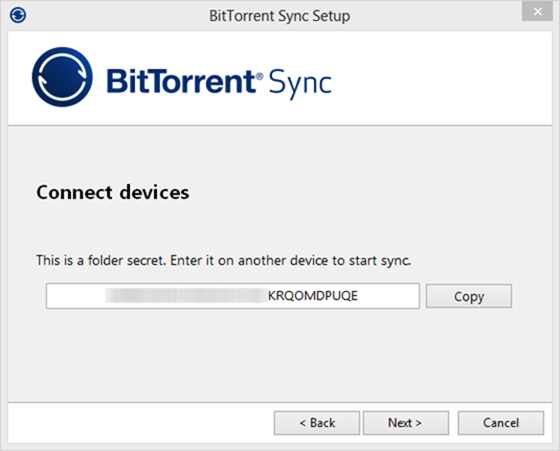
Dette er en lang streng med tegn som du deretter kan bruke til å koble til denne mappen fra hvilken som helst annen enhet. Dette er en viktig forskjell mellom BitTorrent Sync og andre filsynkroniseringsløsninger: Det er ingen brukerkontoer, og du vil ikke bli bedt om å opprette et passord for deg selv på noe tidspunkt i prosessen. Snarere har hver mappe en eller flere hemmeligheter, og det er det du bruker for å koble til den.
Turen
Når du har valgt den første mappen du vil synkronisere og få et passord, vil BitTorrent Sync vise en rask tretrinnstur:
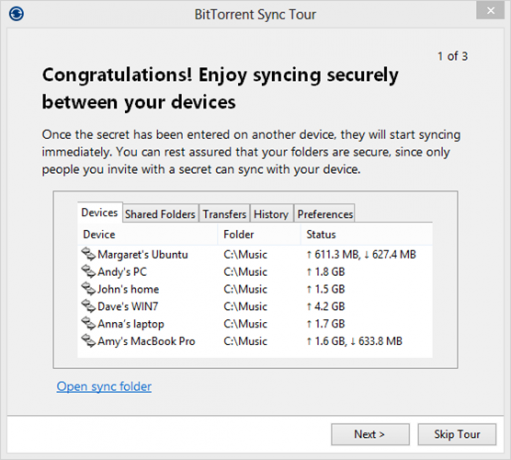
Det første trinnet i turen viser kontrollpanelet, mens det neste forklarer at du kan synkronisere et ubegrenset antall mapper og filer i alle størrelser. Til slutt viser BitTorrent Sync hvordan du raskt kan kopiere hemmeligheten for en delt mappe, for å dele den med familie eller venner:
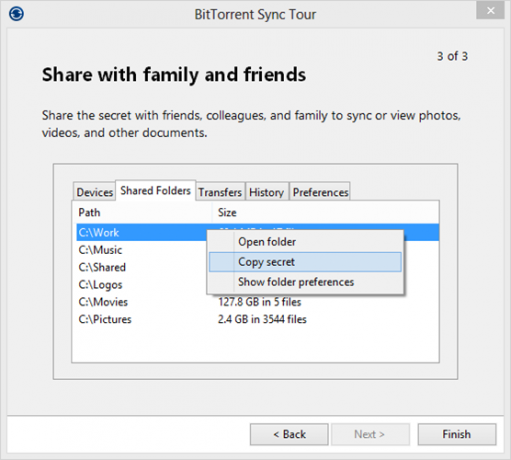
Når du er ferdig med turen, finner du deg selv i BitTorrent Sync-grensesnittet.
Legge til mapper for deling
En av BitTorrent Sync sine kule funksjoner er at du kan legge til nye mapper hvor som helst på datamaskinen din. Fanen Delte mapper har en Legg til-knapp som du kan klikke på for denne dialogboksen:
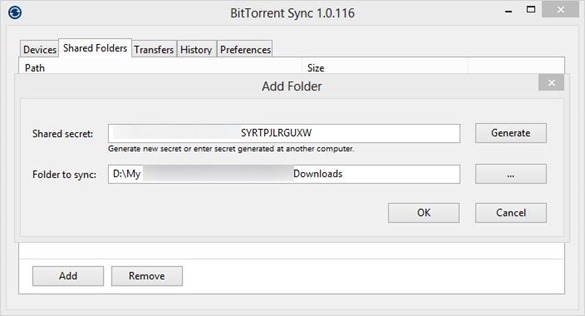
Når du har lagt til en mappe som allerede inneholder filer, vil BitTorrent Sync ta noen få øyeblikk å indeksere innholdet. Du vil allerede kunne kopiere hemmeligheten og dele den med andre BitTorrent Sync-brukere. Når jeg skrev inn hemmeligheten for denne mappen på en annen datamaskin som kjører BitTorrent Sync, dukket den andre datamaskinens navn opp i BitTorrent Sync-vinduet og filer begynte å gå gjennom med en gang (de var på samme LAN, men dette bør også fungere over Internett, forutsatt at du har latt installasjonsprogrammet konfigurere Windows brannmur).
Din hemmelighet: It Really Is a Secret
Én ting nevner virkelig en annen omtale her: Når BitTorrent Sync gir deg en hemmelighet, betyr det det. Det er en hemmelig. Alle som har denne magiske bokstaven vil kunne få tilgang til mappen du har delt, uten spørsmål. Ja, du vil se et uventet enhetsnavn i kategorien Enheter, men det vil være for sent: Da kan den fiendtlige parten allerede være i besittelse av filene dine.
Avanserte hemmelige taktikker
Hva om du vil tillate tilgang til en mappe, men ikke risikere at noen sletter eller endrer innholdet? Og hva hvis du bare vil dele en mappe i en begrenset periode? BitTorrent Sync har dekket: Dobbeltklikk på mappen, bytt til kategorien Avansert, så får du følgende:
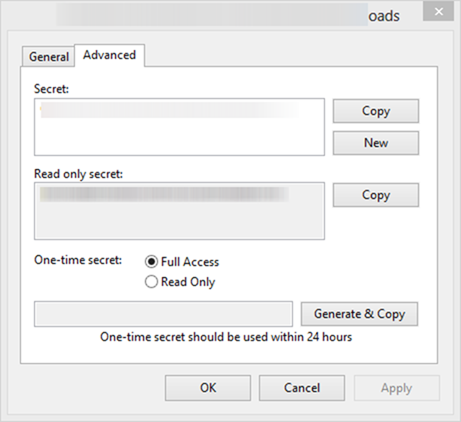
Her kan du se mappens eksisterende hemmelighet, den skrivebeskyttede hemmeligheten (for å tillate permanent skrivebeskyttet tilgang), og generere engangshemmeligheter. En engangshemmelighet kan bare brukes en gang, og utløper etter 24 timer. Det er ganske fantastisk.
En veldig lovende start
BitTorrent Sync får mye av det grunnleggende. Oppsett er et blunk; du kan dele hvilken som helst mappe; du trenger ikke å opprette brukerkontoer; og den underliggende filoverføringsteknologien er, skal vi si, omfattende felt-testet og bevist. Hvorvidt det fanges på som et mainstream middel til å synkronisere filer - bare tiden vil vise. Men denne første testen viser at det er mye som går for det.
Vil du prøve BitTorrent Sync selv? La meg få vite hvordan det gikk i kommentarene!


